iPhone探すを無効にする
- 1.USBケーブルでデバイスをPCと接続
- 2.脱獄前の確認事項
- 3.デバイスを脱獄する
- 4.iPhone探すを無効にする
- 5.iPhoneを探すを無効にし、Apple IDを解除するかどうかを確認する
1.
USBケーブルでデバイスをPCと接続
Mobitrix LockAwayを起動し、「iPhoneを探すを無効にする」を選択し、「スタート」をクリックしてください。
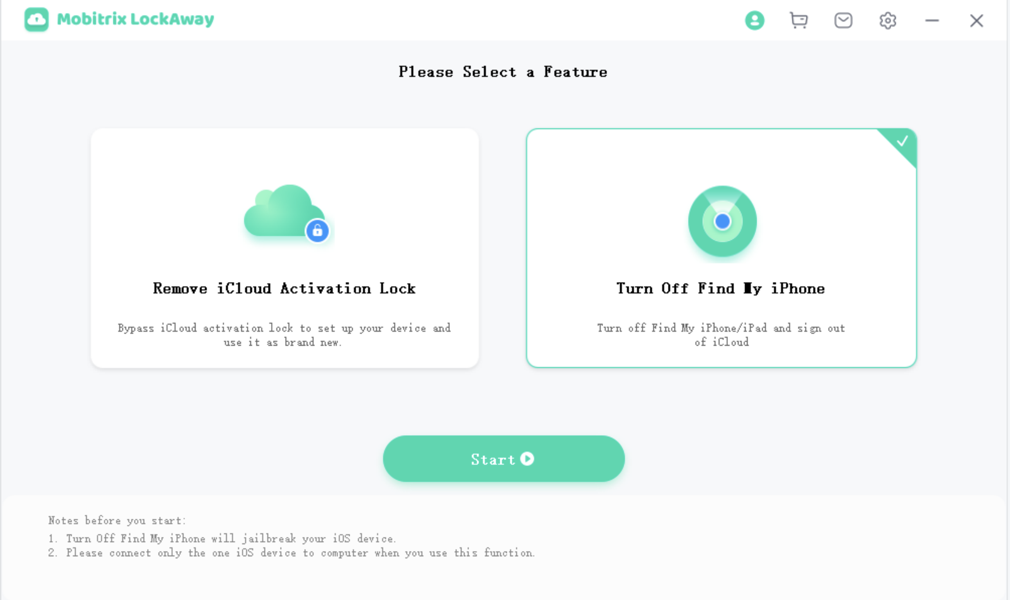
注意事項
- デバイスがUSBケーブルでPCに接続されていることを確認してから、次に進んでください。
- iOSデバイスを脱獄する必要があります。
2.
脱獄前の確認事項
デバイスを脱獄する前に、利用規約と表示内容をよくご確認ください。確認後、「l have read and agree to the Terms of Use」にチェックを入れ、「スタート」をクリックすれば脱獄が開始されます。
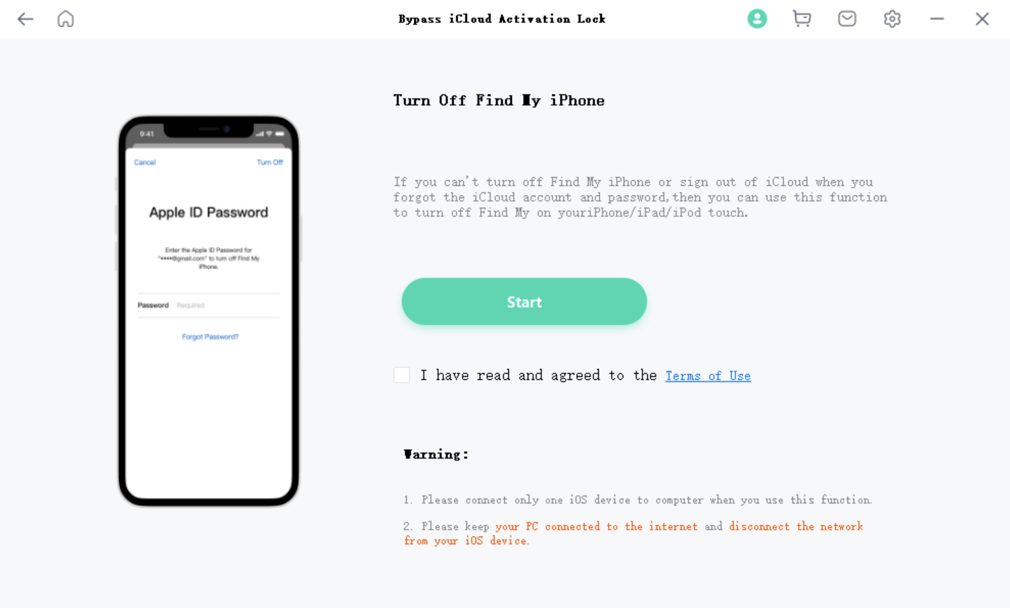
注意事項
- 「iPhoneを探す」を無効にする前に、デバイスをインターネットから切断し、PCをインターネットに接続したままにしておいてください。
- デバイスが脱獄されている場合、自動的に「iPhoneを探す」の解除が開始されます。
3.
デバイスを脱獄する
脱獄ツールをダウンロードする
脱獄環境をUSBメモリに書き込む。その後、「スタート」をクリックしてプロセスを続行してください。
- 脱獄ツールはWindowsシステムでは動作しないため、デバイスを正常に脱獄するためには、USBメモリ内に脱獄環境を構築する必要があります。
- この操作によって、PCのデータに影響を与えることはありません。
- 脱獄ツールをすでにインストールされてる場合は、「次のステップ」をクリックしてください。
脱獄環境をインストールする前に確認すること。
脱獄環境をUSBメモリに書き込むと、USBメモリ内のデータはすべて消去されます。ご確認の上、「はい」をクリックしてください。脱獄環境の書き込みに成功しました。チュートリアルに沿ってデバイスを脱獄してください。
- 脱獄環境の書き込みに成功した後、PCを再起動してください。再起動する前に、QRコードをスキャンして、スマホでチュートリアルをご覧ください。
- 脱獄が完了したら「脱獄完了」をクリックしてください。
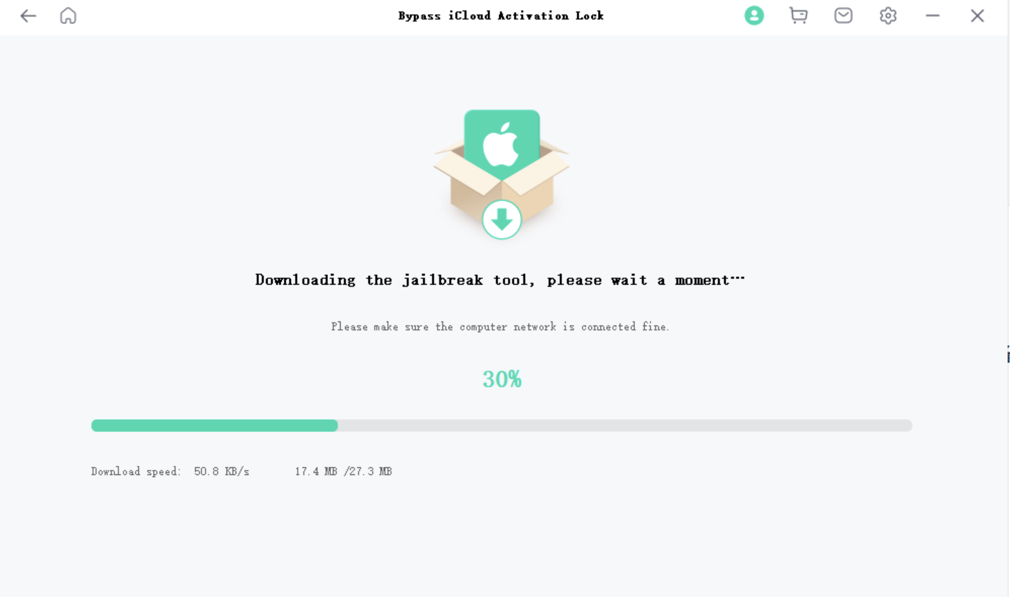
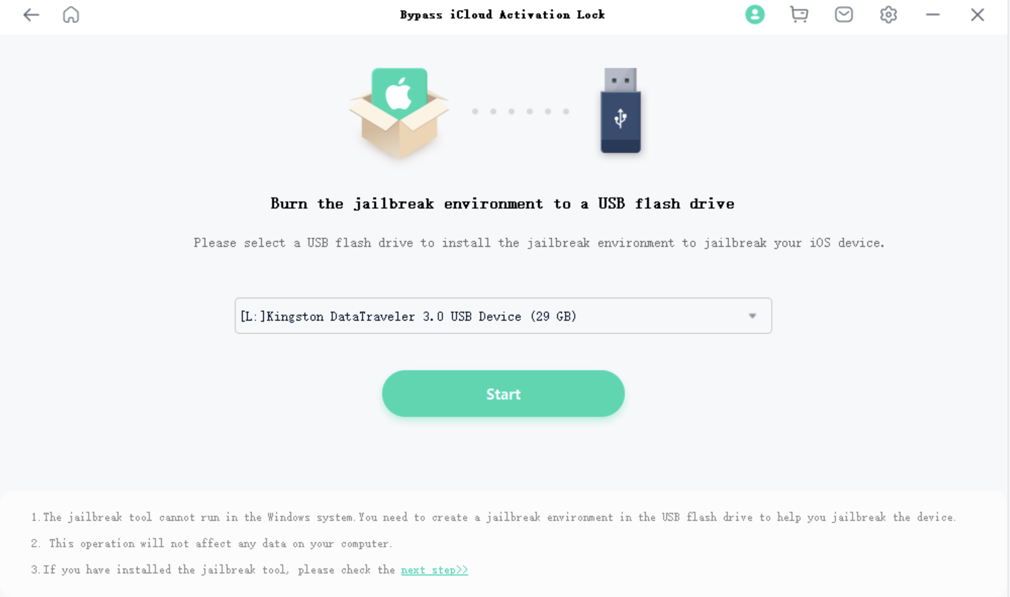
注意事項
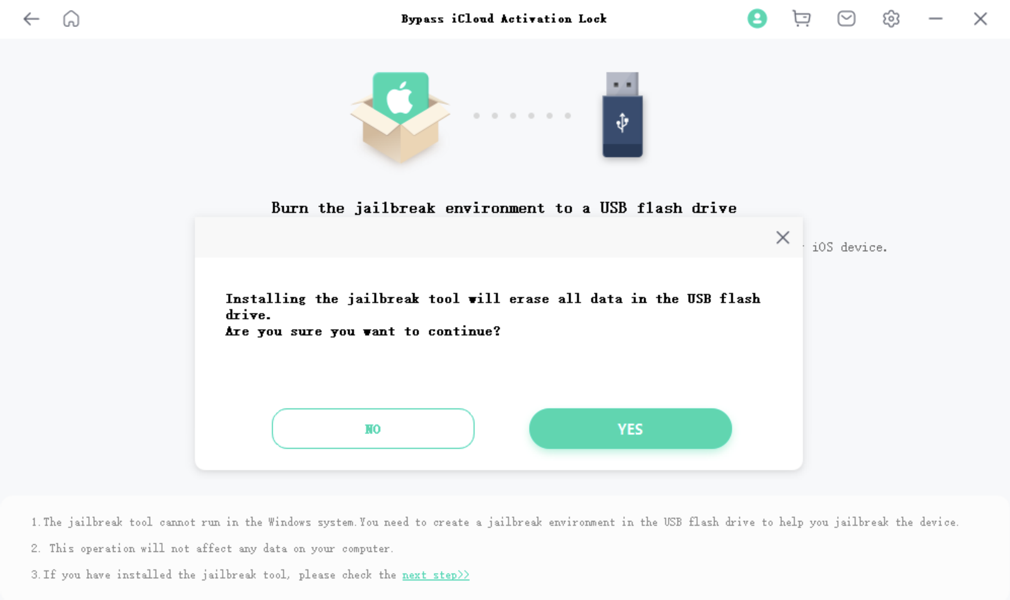
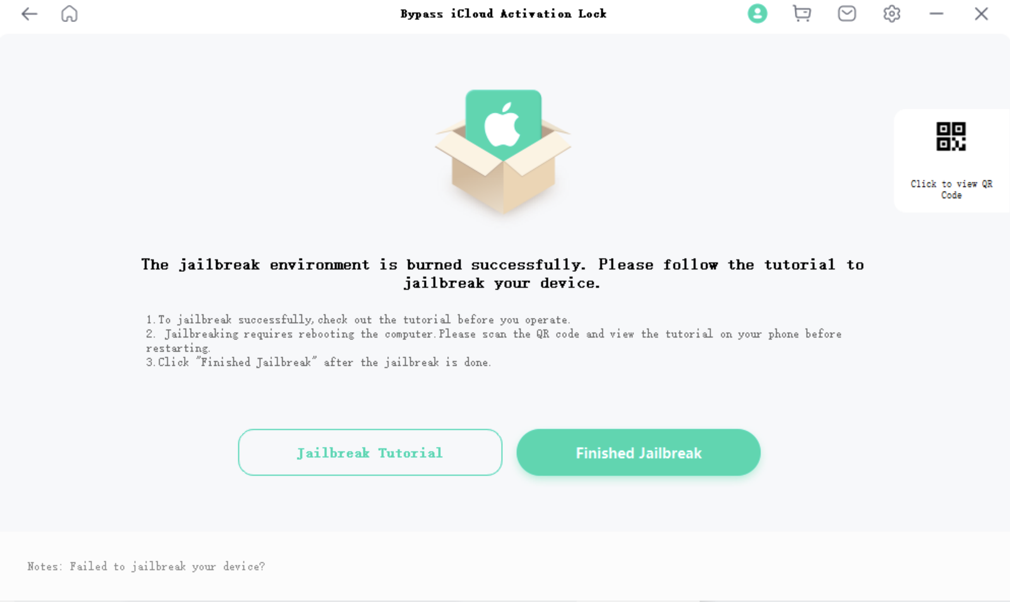
注意事項
4.
iPhone探すを無効にする
デバイスをインターネットから切断し、PCをインターネットに接続したままにしてください。
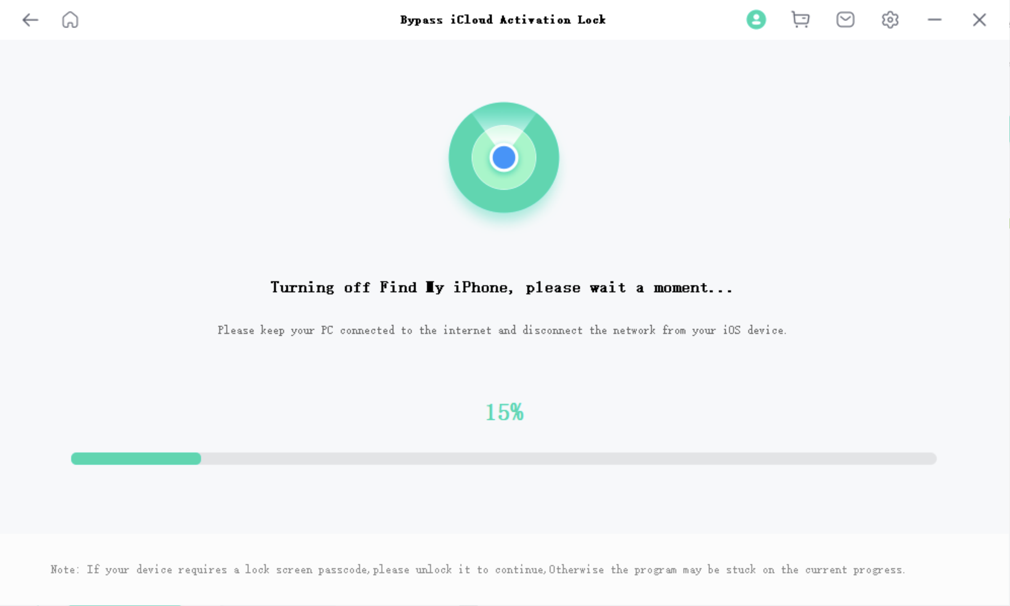
注意事項
- デバイスにパスコードロックがかかっている場合は、それをオフにする必要があります。そうしないと、プログラムが現在の進行状況で止まってしまう可能性があります。
5.
iPhoneを探すを無効にし、Apple IDを解除するかどうかを確認する
iPhoneを探すが無効になったかどうかわからない場合は、「FMIの状態を確認する」をクリックして確認してください。
- 「iPhoneを探す」の状態が「オン」になっている場合は、「再試行」をクリックして、再度「iPhoneを探す」を無効にしててください。
- 検証結果のステータスが「オフ」と表示されている場合は、「次へ」をクリックしてください。
Apple IDを解除する。
- この間は、数分待つだけで大丈夫す。
Apple IDの解除に成功しまひた!
- 解除が成功すると、デバイスが再起動しますので、あとはリセットするだけで使用できるようになります。

注意事項
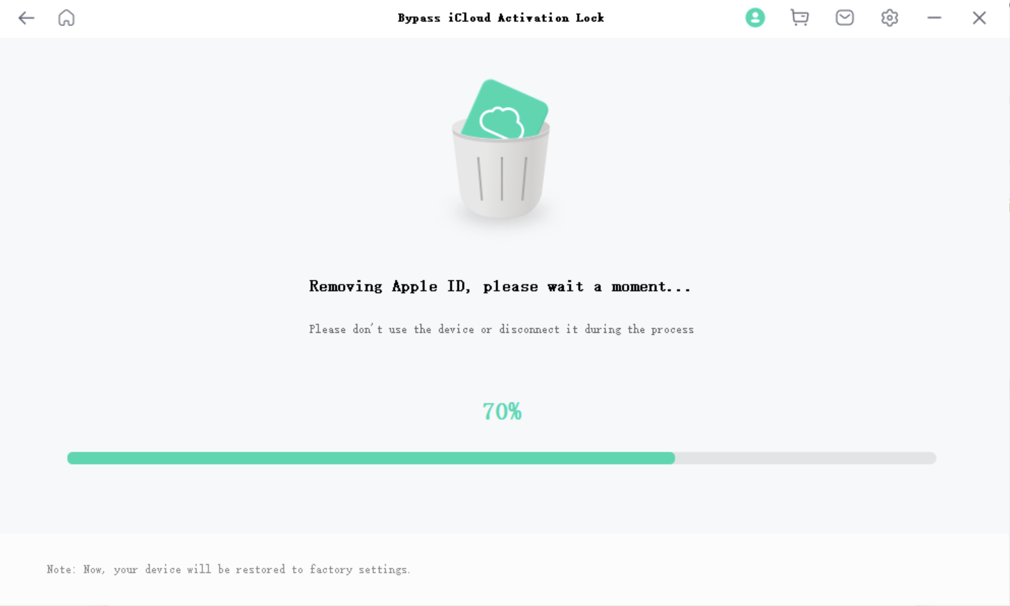
注意事項
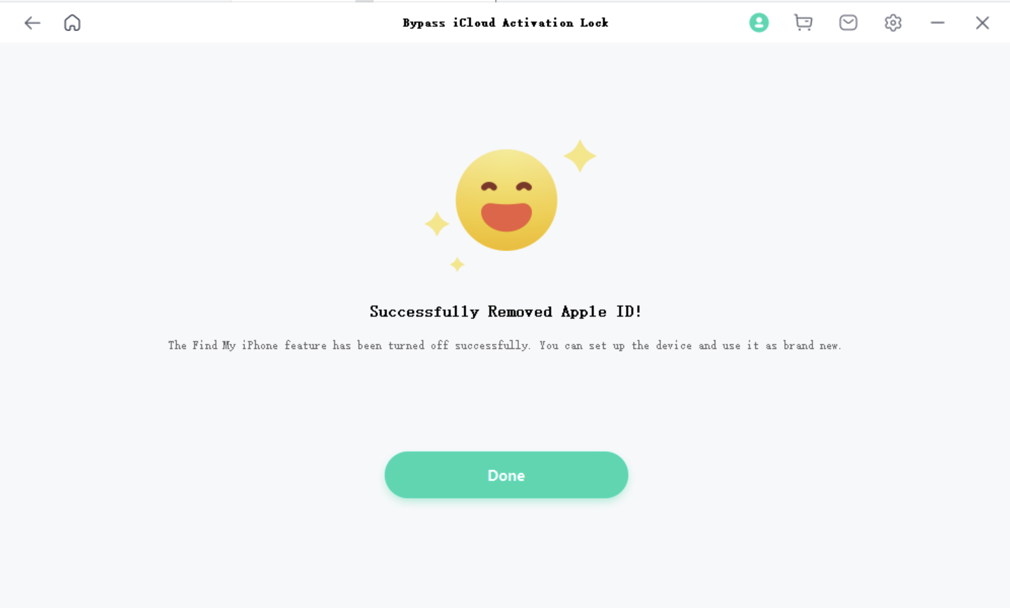
注意事項